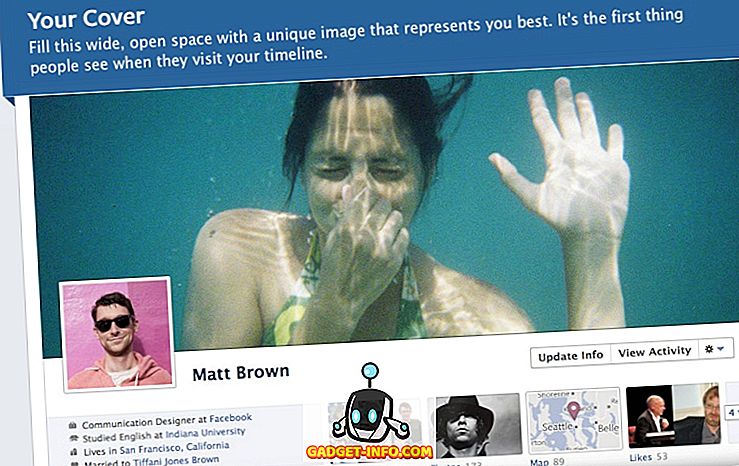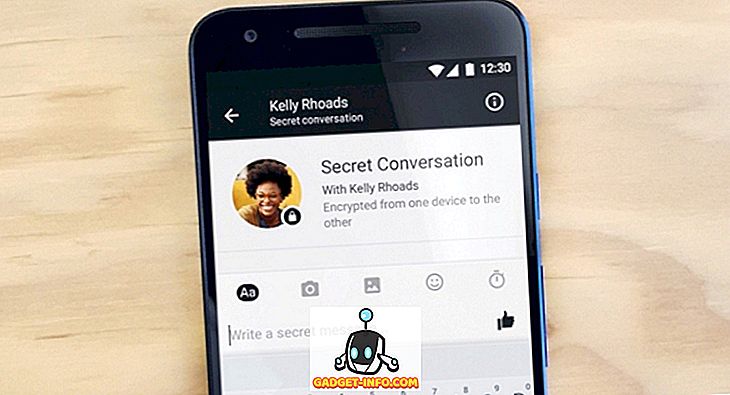En cool ny funktion på OnePlus 5T kan du köra flera instanser av samma app på din telefon. Kallas "Parallel Apps", funktionen kan vara ny för OnePlus-enheter, men det är säkert inte nytt för Android. Många leverantörer som Xiaomi, Honor, Vivo, Oppo etc. har inkluderat denna funktionalitet i sina enheter i flera år, så om du någonsin har använt något av dessa märken är du förmodligen redan bekant med konceptet. Samsung har också introducerat funktionen som en del av sin Oreo-uppdatering, så fler och fler Android-användare börjar nu få denna viktiga funktionalitet ut ur rutan. Men även om din telefon inte stöder funktionen, kan du fortfarande få det med ett snyggt litet knep. Så om du är intresserad, så här kan du få OnePlus 5Ts parallella apps-funktion på din Android-enhet.
Få OnePlus 5T Parallel Apps-funktion på din Android-telefon
Obs! Det finns flera tredjepartsprogram på Play Butik som hävdar att du kan klona installerade appar, men i den här handledningen använder jag en applikation som jag har använt för första gången på en LG-telefon och sedan på en Asus-enhet. Självklart har appen fungerat som annonserat på båda enheterna. För demonstrationsändamål använder jag Xiaomos Mi A1-smartphone, som inte kommer med inbyggda "Dual Apps" eftersom det är en egenutvecklad MIUI-funktion.
- För att börja, gå över till Play Store och ladda ner Parallel Space (Free). Slå på appen och tryck på "Start", som sedan visar alla appar på enheten som kan klonas.

- Upp till nio sådana appar kommer att väljas som standard, så var noga med att välja och välj bara de du vill ha. Du kan välja eller avmarkera appar genom att knacka på en viss bild i gränssnittet för parallella appar. Som du kan se har jag valt att klona bara Uber, WhatsApp och Gmail på min enhet, vilket ger YouTube och Chrome ett pass. När du väl valt de appar som du vill klona klickar du bara på "Lägg till i parallellutrymme" .

- De valda programmen visas nu i ett nytt "Parallellutrymme" -fönster. Härifrån kan du klicka på någon av appikonen för att logga in med ett nytt konto . Du kan lägga till fler appar (upp till 9 totalt) till din klonade samling genom att klicka på "Lägg till App" -plattan . För att komma åt någon av de klonade apparna hädanefter, skjut bara upp Parallel Space och välj den app du vill använda.

Det är det, folk. Du har lyckats skapa klonade appar, som nu låter dig komma åt mer än ett konto på samma enhet. Om du pratar om kommunikationsprogram som Gmail, WhatsApp eller Snapchat, kan det här tricket låta dig behålla dina personliga och företagskonton separata. Om du använder klonade Uber eller Amazon-konton kommer du att hämta separata erbjudanden och erbjudanden för varje konto, vilket hjälper dig att spara lite $$$.
Använd flera instanser av samma appar på vilken Android-smartphone som helst
Parallell Apps är en bra funktion på OnePlus 5T, men du behöver inte verkligen släppa 33 grands ($ 499 i USA) för att kunna få den funktionen på din smartphone. Så nu du känner till det här lilla tricket, fortsätt och använd Parallel Space för att köra flera instanser av olika appar på din enhet på en gång och låt oss veta om din upplevelse, för att vi älskar att höra från dig.